飞利浦智能锁app是一款实用的智能门锁软件,与飞利浦智能锁搭配使用。用户在安装好此程序后就可以绑定好飞利浦智能锁产品设备,通过软件来管理自己的门锁,像开启门锁,查询开门记录,查询门锁电量,门禁密码修改,远程授权他人使用APP开锁,管理密钥,添加成员等操作,以及对门锁进行基本设置。除此之外,软件还赋予了门锁丰富的开启方式、全面的防盗功能、灵动的使用方案,解决日常生活中的门锁问题,帮助用户拥有一个便捷、舒适、安心的生活环境。

2、各种消息的浏览和查询功能。
3、支持APP一键开锁,摇一摇开锁。
4、可通过门锁密码远程开门或者关门。
5、通过人体侦测通知查看经过门前人体活动。
6、通过门锁远程查看门外实时环境情况。
7、随时查询家人的出入视频记录,以及实时通知出入记录。
下载飞利浦智能锁App——点击添加设备——点击Wi-Fi门锁——进入管理模式,触摸点亮门锁面板——在键盘上按【#】号键——输入管理员密码——并按【#】号键确认——按【5】号键——再按【1】号键——点击下一步。
2、进入系统设置
弹出Wi-Fi连接界面——打开手机Wi-Fi——将手机连接到门锁内置的无线热点“Philips WIFILock”(备注:当出现WLAN不可上网时,点击继续使用此WLAN)——修改管理员密码(备注:当初始密码过于简单时,需修改管理员密码)——再连接Wi-Fi网络——等待Wi-Fi门锁绑定——绑定成功后,手机App页面将显示绑定成功,点击“确认”即可。
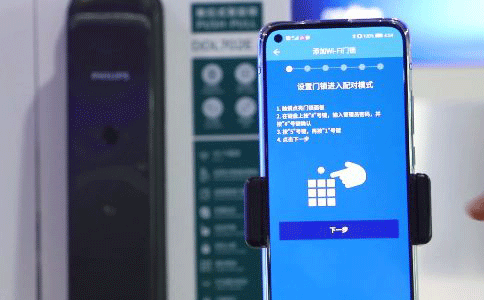
打开“飞利浦智能锁”,点击“添加设备”,选择“DDL708-V-5HW";触摸门锁数字键区域,唤醒门锁面板,连续两次点击*,输入管理密码后,按“#”确认,进入管理模式;根据语音提示,在门锁菜单中选择“4”,勾选“配网中,请稍候”,点击下一步;选择自家的Wi-Fi(仅支持2.4G网络),并输入密码,点击下一步;将手机二维码放在正对猫眼8-20cm处,点击下一步,等待配网连接;输入智能锁管理密码后,点击下一步,提示“配网成功”即可。
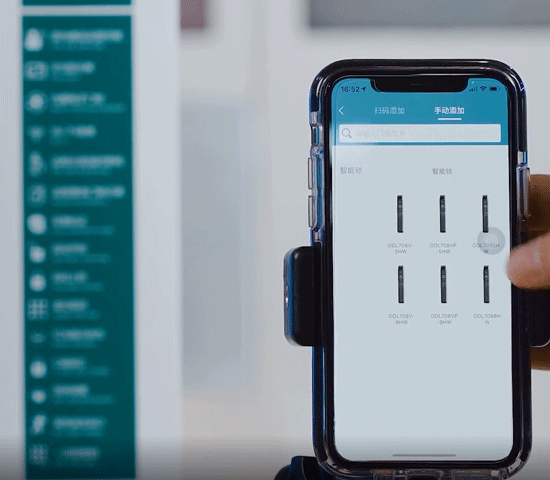
2、扫码配网
打开“Philips EasyKey Plus”,点击“添加设备”;将后面板电池盖拆卸下来,扫描盖上二维码进入配网流程,将后面板电池盖装回原位;触摸门锁数字键区域,唤醒门锁面板,连续两次点击*,输入管理密码后,按“#”确认,进入管理模式;根据语音提示,在门锁菜单中选择“4”,勾选“配网中,请稍候”,点击下一步;输入Wi-Fi网络(仅支持2.4G网络)和Wi-Fi密码,点击下一步;将二维码放在正对门锁猫眼摄像头8-20cm处,提示“扫描成功,配网中”后,点击“下一步”,等待配网连接;输入智能锁管理密码后,点击下一步,提示“配网成功”即可。
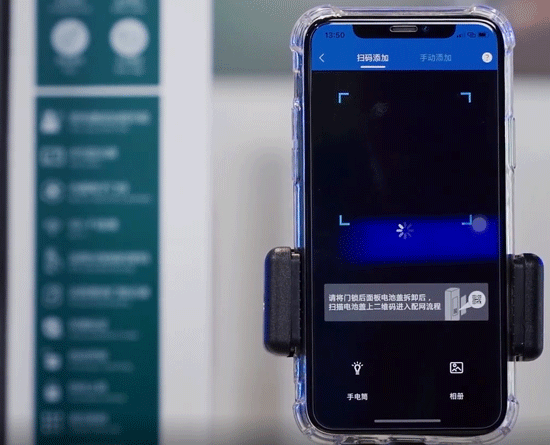
查看历史门禁记录。
2、我的密码
管理门锁密码。
3、门锁设置
定制您自己的门锁方案。
4、门锁状态
随时随地关注您家中的安全。
5、蓝牙开门
拿出手机,一键蓝牙开门。
6、用户管理
管理子用户。
7、临时密码
随时随地给访客分享您的门锁密码。
8、消息提醒
门锁的安全预警。
2、使门锁使用简单和便捷,我们通过数字技术与智能硬件结合应用。
3、带来全新的视觉享受,我们将对科技的认知与感受融入进产品的外观设计中。
- 部分bug修正
v3.5.22051602版本
1、增加支持阿拉伯语。
2、部分bug修正。

软件特色
1、设备信息查看和管理功能。2、各种消息的浏览和查询功能。
3、支持APP一键开锁,摇一摇开锁。
4、可通过门锁密码远程开门或者关门。
5、通过人体侦测通知查看经过门前人体活动。
6、通过门锁远程查看门外实时环境情况。
7、随时查询家人的出入视频记录,以及实时通知出入记录。
飞利浦智能锁app使用教程
1、添加设备下载飞利浦智能锁App——点击添加设备——点击Wi-Fi门锁——进入管理模式,触摸点亮门锁面板——在键盘上按【#】号键——输入管理员密码——并按【#】号键确认——按【5】号键——再按【1】号键——点击下一步。
2、进入系统设置
弹出Wi-Fi连接界面——打开手机Wi-Fi——将手机连接到门锁内置的无线热点“Philips WIFILock”(备注:当出现WLAN不可上网时,点击继续使用此WLAN)——修改管理员密码(备注:当初始密码过于简单时,需修改管理员密码)——再连接Wi-Fi网络——等待Wi-Fi门锁绑定——绑定成功后,手机App页面将显示绑定成功,点击“确认”即可。
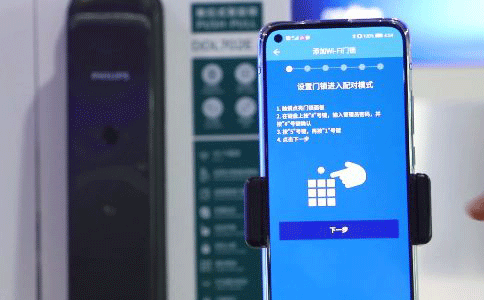
飞利浦智能锁官方app怎么连接wifi
1、手动配网打开“飞利浦智能锁”,点击“添加设备”,选择“DDL708-V-5HW";触摸门锁数字键区域,唤醒门锁面板,连续两次点击*,输入管理密码后,按“#”确认,进入管理模式;根据语音提示,在门锁菜单中选择“4”,勾选“配网中,请稍候”,点击下一步;选择自家的Wi-Fi(仅支持2.4G网络),并输入密码,点击下一步;将手机二维码放在正对猫眼8-20cm处,点击下一步,等待配网连接;输入智能锁管理密码后,点击下一步,提示“配网成功”即可。
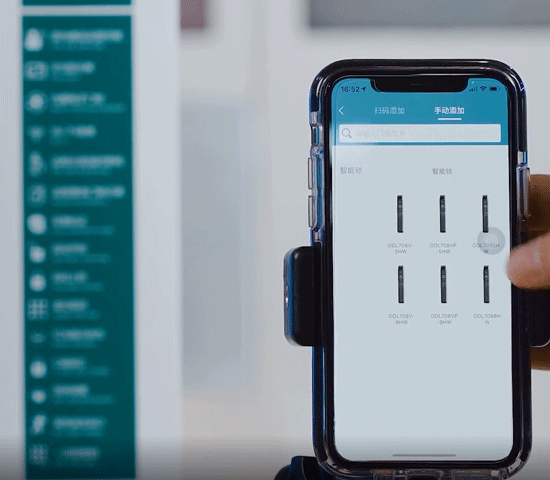
2、扫码配网
打开“Philips EasyKey Plus”,点击“添加设备”;将后面板电池盖拆卸下来,扫描盖上二维码进入配网流程,将后面板电池盖装回原位;触摸门锁数字键区域,唤醒门锁面板,连续两次点击*,输入管理密码后,按“#”确认,进入管理模式;根据语音提示,在门锁菜单中选择“4”,勾选“配网中,请稍候”,点击下一步;输入Wi-Fi网络(仅支持2.4G网络)和Wi-Fi密码,点击下一步;将二维码放在正对门锁猫眼摄像头8-20cm处,提示“扫描成功,配网中”后,点击“下一步”,等待配网连接;输入智能锁管理密码后,点击下一步,提示“配网成功”即可。
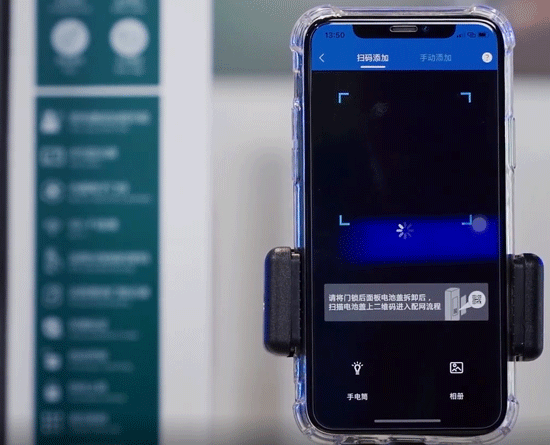
软件功能
1、开门记录查看历史门禁记录。
2、我的密码
管理门锁密码。
3、门锁设置
定制您自己的门锁方案。
4、门锁状态
随时随地关注您家中的安全。
5、蓝牙开门
拿出手机,一键蓝牙开门。
6、用户管理
管理子用户。
7、临时密码
随时随地给访客分享您的门锁密码。
8、消息提醒
门锁的安全预警。
软件优势
1、赋予门锁丰富的全面的防盗功能、开启方式、灵动的使用方案,解决日常生活中的门锁问题。2、使门锁使用简单和便捷,我们通过数字技术与智能硬件结合应用。
3、带来全新的视觉享受,我们将对科技的认知与感受融入进产品的外观设计中。
更新日志
v3.6.23030802版本- 部分bug修正
v3.5.22051602版本
1、增加支持阿拉伯语。
2、部分bug修正。










